怎样把电脑的东西拷到u盘 如何将电脑文件复制到U盘
更新时间:2023-12-26 15:03:08作者:yang
在日常生活中,我们经常会遇到需要将电脑中的文件拷贝到U盘的情况,无论是备份重要的文件还是分享资料,将电脑的东西复制到U盘是一种常见而便捷的方式。对于一些没有接触过这方面操作的人来说,这可能会有些困惑。我们应该怎样将电脑文件复制到U盘呢?接下来我将介绍一些简单易行的方法,帮助大家轻松实现这一目标。
步骤如下:
1.把U盘插入电脑USB接口,并确认电脑已经读取U盘。当电脑上出现了小编标识的图标时表示已读取成功。
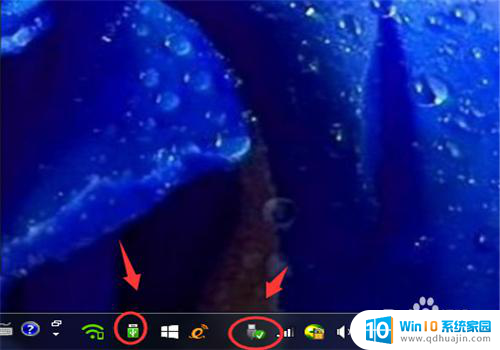
2.【打开U盘方式1】安装了安全软件的电脑,一般可以看到电脑右上角的U盘小助手。点击【打开U盘】,就可以把U盘打开了。

3.这个时候,用鼠标把要拷贝的文件拖拽到U盘即可
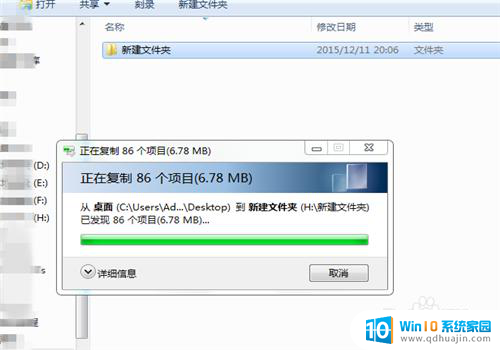
4.【打开U盘方式2】双击桌面上的【计算机】

5.打开【计算机】后,在可移动的存储设备栏目下找到自己的U盘。双击打开,这个时候依然把要复制的文件拖拽到打开的U盘即可。
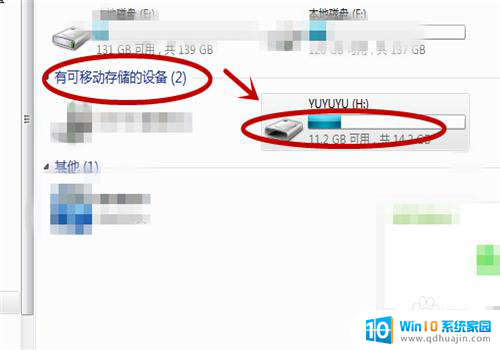
6.如果嫌打开U盘太麻烦,那么在电脑读取U盘后。把鼠标停留在要复制的文件上,再单击右键,把文件发送到自己的U盘即可。
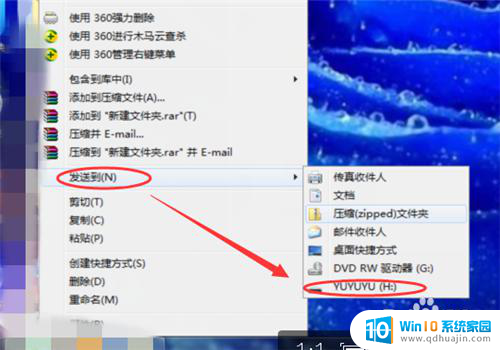
以上就是如何将电脑文件复制到U盘的全部内容,如果你遇到了这个问题,不妨尝试一下小编提供的方法来解决,希望对大家有所帮助。
怎样把电脑的东西拷到u盘 如何将电脑文件复制到U盘相关教程
热门推荐
电脑教程推荐
win10系统推荐
- 1 萝卜家园ghost win10 64位家庭版镜像下载v2023.04
- 2 技术员联盟ghost win10 32位旗舰安装版下载v2023.04
- 3 深度技术ghost win10 64位官方免激活版下载v2023.04
- 4 番茄花园ghost win10 32位稳定安全版本下载v2023.04
- 5 戴尔笔记本ghost win10 64位原版精简版下载v2023.04
- 6 深度极速ghost win10 64位永久激活正式版下载v2023.04
- 7 惠普笔记本ghost win10 64位稳定家庭版下载v2023.04
- 8 电脑公司ghost win10 32位稳定原版下载v2023.04
- 9 番茄花园ghost win10 64位官方正式版下载v2023.04
- 10 风林火山ghost win10 64位免费专业版下载v2023.04